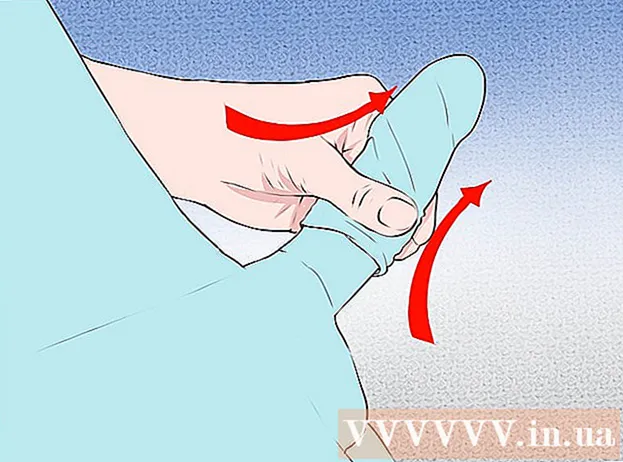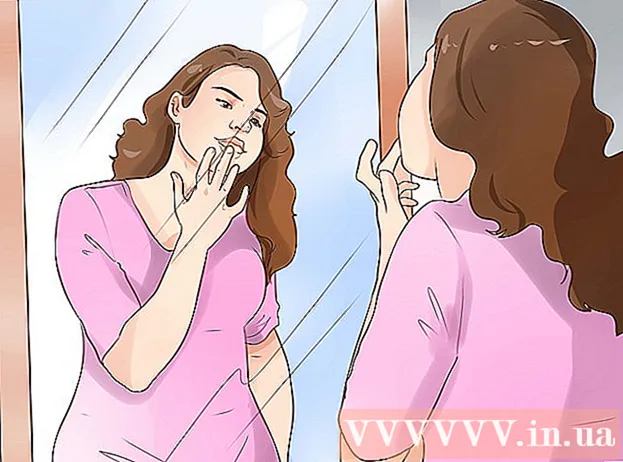Аутор:
Roger Morrison
Датум Стварања:
17 Септембар 2021
Ажурирати Датум:
1 Јули 2024
![El Chombo - Dame Tu Cosita feat. Cutty Ranks (Official Video) [Ultra Music]](https://i.ytimg.com/vi/FzG4uDgje3M/hqdefault.jpg)
Садржај
- На корак
- Метод 1 од 3: Коришћење веб странице за конверзију
- 2. метод од 3: Коришћење екстензије прегледача
- 3. метод од 3: Коришћење софтвера за конверзију
- Савети
- Упозорења
Претварање ИоуТубе видеа у МП3 датотеку је једноставан начин за чување звука музике, инспиративног разговора или урнебесног тренутка из хумористичне серије. Постоји неколико начина за претварање ИоуТубе видео записа у МП3 датотеку: путем веб странице за конверзију ако не желите да преузимате софтвер или помоћу екстензије или конвертера прегледача ако вам нешто не смета. Питање је преференција јер све три производе МП3 датотеке једнаког квалитета.
На корак
Метод 1 од 3: Коришћење веб странице за конверзију
 Идите на ИоуТубе и пронађите видео који желите да конвертујете.
Идите на ИоуТубе и пронађите видео који желите да конвертујете. Пустите видео. Важно је да будете сигурни да сте на страници видео снимка и да се он репродукује; на тај начин ће се у траци за адресу приказати тачна веза за видео.
Пустите видео. Важно је да будете сигурни да сте на страници видео снимка и да се он репродукује; на тај начин ће се у траци за адресу приказати тачна веза за видео.  Копирајте УРЛ видео снимка из траке за адресу. Ако желите да копирате УРЛ видео записа, идите на траку за адресу (у горњем центру прозора прегледача), изаберите УРЛ и кликните десним тастером миша и одаберите Цопи или притисните Цтрл + ц (на рачунару) или Цомманд + ц (на Мац-у).
Копирајте УРЛ видео снимка из траке за адресу. Ако желите да копирате УРЛ видео записа, идите на траку за адресу (у горњем центру прозора прегледача), изаберите УРЛ и кликните десним тастером миша и одаберите Цопи или притисните Цтрл + ц (на рачунару) или Цомманд + ц (на Мац-у).  Пронађите веб локацију за претварање ИоуТубе у МП3. Отворите нову картицу или прозор прегледача и унесите ИоуТубе у МП3 претварач у пољу за претрагу вашег претраживача. Ваша претрага ће вероватно вратити многе веб локације. Квалитет МП3-а може се разликовати у зависности од локације, али требало би да пронађете добру бесплатну верзију. Како се ове веб локације непрестано мењају, при избору странице боље је ослонити се на тренутне прегледе.
Пронађите веб локацију за претварање ИоуТубе у МП3. Отворите нову картицу или прозор прегледача и унесите ИоуТубе у МП3 претварач у пољу за претрагу вашег претраживача. Ваша претрага ће вероватно вратити многе веб локације. Квалитет МП3-а може се разликовати у зависности од локације, али требало би да пронађете добру бесплатну верзију. Како се ове веб локације непрестано мењају, при избору странице боље је ослонити се на тренутне прегледе. - Ако веб локација тражи да плати услугу, то би могла бити чак и превара; боље испробајте веб локацију која је бесплатна.
- Будите пажљиви при одабиру странице за конверзију како не бисте завршили на преварама. Пре него што одете на веб локацију, претражите назив локације на мрежи да бисте видели да ли ће се појавити негативни резултати претраге.
- Још једна ствар коју можете да урадите када нисте сигурни да ли је нека локација безбедна је хттпс://гоогле.цом/сафебровсинг/диагностиц?сите= укуцајте у свој прегледач, а затим и веб адресу веб локације коју желите да користите.
 Залепите УРЛ у одговарајуће поље на веб локацији за конверзију. Када одаберете веб локацију за конверзију, отворите је и залепите УРЛ ИоуТубе видео записа у одговарајуће поље - тачна локација и изглед овог поља ће се разликовати у зависности од веб локације, али би требало да буде прилично само по себи објашњење. Ако не, затражите приступ страници помоћи на веб локацији за детаљна упутства.
Залепите УРЛ у одговарајуће поље на веб локацији за конверзију. Када одаберете веб локацију за конверзију, отворите је и залепите УРЛ ИоуТубе видео записа у одговарајуће поље - тачна локација и изглед овог поља ће се разликовати у зависности од веб локације, али би требало да буде прилично само по себи објашњење. Ако не, затражите приступ страници помоћи на веб локацији за детаљна упутства. - Налепите УРЛ тако што ћете кликнути десним тастером миша и изабрати Пасте или притисните Цтрл + в (на рачунару) или Цомманд + в (на Мац-у).
 Кликните на Претвори. Када налепите УРЛ ИоуТубе видеа у одговарајуће поље веб локације за конверзију, кликните на дугме за конверзију. Назив дугмета зависи од веб локације (нпр. Старт или Го), али би требао бити прилично једноставан - ако не, прочитајте приручник на страници помоћи веб странице.
Кликните на Претвори. Када налепите УРЛ ИоуТубе видеа у одговарајуће поље веб локације за конверзију, кликните на дугме за конверзију. Назив дугмета зависи од веб локације (нпр. Старт или Го), али би требао бити прилично једноставан - ако не, прочитајте приручник на страници помоћи веб странице.  Сачекајте да се датотека конвертује. У зависности од ваше интернет везе и величине ИоуТубе видео записа, конверзија може трајати од 30 секунди до неколико минута.
Сачекајте да се датотека конвертује. У зависности од ваше интернет везе и величине ИоуТубе видео записа, конверзија може трајати од 30 секунди до неколико минута.  Преузмите претворену датотеку. Када веб локација заврши са претварањем ИоуТубе видео записа у МП3 датотеку, требало би да се појави дугме за преузимање. Кликните ово дугме да бисте датотеку преузели на рачунар.
Преузмите претворену датотеку. Када веб локација заврши са претварањем ИоуТубе видео записа у МП3 датотеку, требало би да се појави дугме за преузимање. Кликните ово дугме да бисте датотеку преузели на рачунар.  Пронађите датотеку у фасцикли „Преузимања“. Ако нисте другачије назначили, датотека ће се вероватно копирати у фасциклу „Преузимања“ на рачунару.
Пронађите датотеку у фасцикли „Преузимања“. Ако нисте другачије назначили, датотека ће се вероватно копирати у фасциклу „Преузимања“ на рачунару.  Пустите МП3 и забавите се! Након што преузмете МП3 датотеку, требало би да је можете отворити и преслушати у мултимедијалном уређају (нпр. Виндовс Медиа Плаиер или иТунес) и / или додати у своју музичку библиотеку.
Пустите МП3 и забавите се! Након што преузмете МП3 датотеку, требало би да је можете отворити и преслушати у мултимедијалном уређају (нпр. Виндовс Медиа Плаиер или иТунес) и / или додати у своју музичку библиотеку.
2. метод од 3: Коришћење екстензије прегледача
 Тип Додатак за прегледач ИоуТубе у МП3 у вашем претраживачу. Ово ће вам дати листу екстензија прегледача - ака додаци - који можете изабрати. За прецизније резултате претраживања, унесите име свог прегледача у упит за претрагу.
Тип Додатак за прегледач ИоуТубе у МП3 у вашем претраживачу. Ово ће вам дати листу екстензија прегледача - ака додаци - који можете изабрати. За прецизније резултате претраживања, унесите име свог прегледача у упит за претрагу. - На пример: ако имате Сафари, откуцајте Додатак за прегледач ИоуТубе у МП3 Сафари у вашем претраживачу.
 Изаберите продужетак. Вероватно ћете имати на располагању мноштво додатака - од којих су многи бесплатни. Проширења се могу разликовати у погледу једноставности употребе, квалитета МП3-а и заштите приватности (тј. Недостатка шпијунског софтвера) коју пружају. Да бисте били сигурни да сте одабрали висококвалитетно и угледно проширење, претражите његово име и „критике“ да бисте видели шта су други рекли о њему.
Изаберите продужетак. Вероватно ћете имати на располагању мноштво додатака - од којих су многи бесплатни. Проширења се могу разликовати у погледу једноставности употребе, квалитета МП3-а и заштите приватности (тј. Недостатка шпијунског софтвера) коју пружају. Да бисте били сигурни да сте одабрали висококвалитетно и угледно проширење, претражите његово име и „критике“ да бисте видели шта су други рекли о њему. - На крају, треба вам нешто што неће превише успорити прегледач и што неће дозволити да малвер или нежељени софтвер уђу на ваш рачунар.
- Индикатори да сте преузели малвер су искачући огласи и нежељена пошта; изненадна промена ваше почетне странице на локацију коју не препознајете; и преусмерен на непознате веб странице.
 Преузмите екстензију прегледача. Многа проширења прегледача имају различиту верзију за различите прегледаче. Обавезно преузмите одговарајући додатак за прегледач - то укључује проверу да ли је верзија прегледача компатибилна са проширењем.
Преузмите екстензију прегледача. Многа проширења прегледача имају различиту верзију за различите прегледаче. Обавезно преузмите одговарајући додатак за прегледач - то укључује проверу да ли је верзија прегледача компатибилна са проширењем. - Процес провере верзије прегледача зависи од оперативног система (нпр. Виндовс, Мац или Линук) и од тога који прегледач користите. Ако нисте сигурни како да проверите верзију прегледача, откуцајте Проверите назив верзије прегледача> име оперативног система> у вашем претраживачу.
- На пример, код Сафарија на Мацу отворите прозор прегледача, а затим кликните реч „Сафари“ у горњем левом углу радне површине, поред иконе Аппле. Отвориће се падајућа листа, одабиром прве опције Абоут Сафари, а затим ће се отворити контекстни мени са детаљима прегледача - укључујући број верзије.
 Следите упутства за инсталацију. На страници са додацима кликните Преузми и поступак инсталације ће започети. Свако проширење ће имати мало другачији поступак инсталације, па следите чаробњака за инсталацију.
Следите упутства за инсталацију. На страници са додацима кликните Преузми и поступак инсталације ће започети. Свако проширење ће имати мало другачији поступак инсталације, па следите чаробњака за инсталацију. - Можда ћете морати поново да покренете прегледач када завршите са инсталирањем екстензије, па се уверите да сте обележили или на други начин пратили које веб странице су отворене како бисте знали где желите да се вратите поново.
 Идите на ИоуТубе и пронађите видео који желите претворити у МП3. Додатак би се сада требао појавити негде око видео записа - вероватно изнад или испод видео снимка - али нека проширења ће се појавити и у горњем десном углу видео записа.
Идите на ИоуТубе и пронађите видео који желите претворити у МП3. Додатак би се сада требао појавити негде око видео записа - вероватно изнад или испод видео снимка - али нека проширења ће се појавити и у горњем десном углу видео записа. - Ако имате проблема са проналажењем додатка, идите на локацију додатка (тамо где сте га преузели) и прочитајте упутства или погледајте снимке екрана да бисте сазнали где су дугмад додатка на ИоуТубе страници. Појавиће се видео.
 Претворите видео у МП3. Кликните дугме на додатку да бисте видео претворили у МП3. Ово ће преузети МП3 датотеку видео записа на ваш рачунар.
Претворите видео у МП3. Кликните дугме на додатку да бисте видео претворили у МП3. Ово ће преузети МП3 датотеку видео записа на ваш рачунар.  Потражите датотеку у фасцикли „Преузимања“. Ако нисте другачије назначили, додатак ће вероватно преузети МП3 датотеку у фасциклу Преузимања на рачунару, али то није увек случај.
Потражите датотеку у фасцикли „Преузимања“. Ако нисте другачије назначили, додатак ће вероватно преузети МП3 датотеку у фасциклу Преузимања на рачунару, али то није увек случај. - Ако нисте сигурни где ће датотека бити смештена, погледајте упутство за продужење. Добар додатак има солидну страницу за помоћ.
- Пустите МП3 и забавите се! Након што преузмете МП3 датотеку, требало би да је можете отворити и преслушати у мултимедијалном уређају (нпр. Виндовс Медиа Плаиер или иТунес) и / или додати у своју музичку библиотеку.
3. метод од 3: Коришћење софтвера за конверзију
 Тип ИоуТубе за МП3 софтвер за конверзију у претраживачу претраживача. То ће резултирати списком ИоуТубе претварача у МП3 који можете преузети на свој рачунар.
Тип ИоуТубе за МП3 софтвер за конверзију у претраживачу претраживача. То ће резултирати списком ИоуТубе претварача у МП3 који можете преузети на свој рачунар.  Изаберите претварач. Ваша претрага би требала вратити дугачку листу претварача, од којих ће многи бити бесплатни. Ови програми се разликују у једноставности употребе, МП3 квалитету и нивоу на којем поштују вашу приватност. За висококвалитетан и угледан програм одаберите име плус „оцене“ да бисте видели шта су други рекли о њему.
Изаберите претварач. Ваша претрага би требала вратити дугачку листу претварача, од којих ће многи бити бесплатни. Ови програми се разликују у једноставности употребе, МП3 квалитету и нивоу на којем поштују вашу приватност. За висококвалитетан и угледан програм одаберите име плус „оцене“ да бисте видели шта су други рекли о њему. - На крају, треба вам нешто што неће превише успорити прегледач и што неће дозволити да малвер или нежељени софтвер уђу на ваш рачунар.
- Индикатори да сте преузели малвер су искачући огласи и нежељена пошта; изненадна промена ваше почетне странице на локацију коју не препознајете; и преусмерен на непознате веб странице.
 Преузмите програм. Различите верзије софтвера ће вероватно бити доступне за различите оперативне системе. Обавезно преузмите исправну верзију софтвера за свој оперативни систем.
Преузмите програм. Различите верзије софтвера ће вероватно бити доступне за различите оперативне системе. Обавезно преузмите исправну верзију софтвера за свој оперативни систем. - Такође се уверите да је софтвер компатибилан са верзијом вашег оперативног система. Ако нисте сигурни како да проверите коју верзију ОС користите, откуцајте Проверите назив верзије ОС-а> у вашем претраживачу.
- На пример, ако желите да проверите коју верзију ОС Кс имате, кликните икону Аппле у горњем левом углу радне површине. Отвориће се контекстуални мени, из којег ћете изабрати прву опцију: Абоут Тхис Мац. Отвориће се мали панел са свим информацијама о рачунару, укључујући оперативни систем (ОС Кс) и верзију коју користите.
 Преузмите софтвер за конверзију. Кликните Преузми на веб локацији софтвера и поступак инсталације ће започети. Сваки програм има другачији поступак инсталације, па следите чаробњака за инсталацију.
Преузмите софтвер за конверзију. Кликните Преузми на веб локацији софтвера и поступак инсталације ће започети. Сваки програм има другачији поступак инсталације, па следите чаробњака за инсталацију. - Током процеса преузимања од вас ће се можда затражити да преузмете други софтвер или траке са алаткама који нису део софтвера за претворбу. Вероватно не желите да ово имате на рачунару. Обично можете да избегнете преузимање једноставним уклањањем потврдних оквира пре инсталације.
- Можда ћете морати поново покренути рачунар након што завршите с инсталирањем софтвера за претворбу, па прије почетка инсталације провјерите јесте ли сачували све што желите.
 Идите на ИоуТубе и пронађите видео који желите претворити у МП3.
Идите на ИоуТубе и пронађите видео који желите претворити у МП3. Копирајте УРЛ видео снимка. Копирајте УРЛ видео снимка са траке за адресу (у горњем центру прозора прегледача), тако што ћете одабрати УРЛ и десним тастером миша кликнути и изабрати Цопи или притиснути Цтрл + ц (на рачунару) или Цомманд + ц (на Мац-у) .
Копирајте УРЛ видео снимка. Копирајте УРЛ видео снимка са траке за адресу (у горњем центру прозора прегледача), тако што ћете одабрати УРЛ и десним тастером миша кликнути и изабрати Цопи или притиснути Цтрл + ц (на рачунару) или Цомманд + ц (на Мац-у) .  Залепите УРЛ у софтвер за конверзију. Отворите нови претварач и залепите УРЛ у предвиђено поље (на њему ће вероватно бити написано „Налепи УРЛ“ или нешто слично). Да бисте налепили, кликните десним тастером миша у поље и одаберите Пасте или притисните Цтрл + в (на рачунару) или Цомманд + в (на Мац рачунару).
Залепите УРЛ у софтвер за конверзију. Отворите нови претварач и залепите УРЛ у предвиђено поље (на њему ће вероватно бити написано „Налепи УРЛ“ или нешто слично). Да бисте налепили, кликните десним тастером миша у поље и одаберите Пасте или притисните Цтрл + в (на рачунару) или Цомманд + в (на Мац рачунару).  Изаберите квалитет свог преузимања. Софтвер за конверзију вероватно има бројне могућности за преузимање. Што је квалитетнији, датотека је већа, што значи да ће заузети више простора на чврстом диску рачунара - с друге стране, вероватно ће звучати боље.
Изаберите квалитет свог преузимања. Софтвер за конверзију вероватно има бројне могућности за преузимање. Што је квалитетнији, датотека је већа, што значи да ће заузети више простора на чврстом диску рачунара - с друге стране, вероватно ће звучати боље. - Увек се можете вратити на страницу и преузети квалитетнију верзију датотеке једноставним понављањем процеса преузимања и одабиром вишег квалитета. Не плашите се експериментисања са величином датотеке која вам најбоље одговара.
 Уверите се да је назив датотеке тачан. Неки претварачи аутоматски додају разне информације као што су извођач, наслов песме, албум и датум издавања. Уверите се да су тачни пре него што кликнете на дугме Преузми или Претвори у претварачу.
Уверите се да је назив датотеке тачан. Неки претварачи аутоматски додају разне информације као што су извођач, наслов песме, албум и датум издавања. Уверите се да су тачни пре него што кликнете на дугме Преузми или Претвори у претварачу.  Изаберите фасциклу за преузимање. Генерално, МП3 датотеке се подразумевано преузимају у фасциклу „Музика“. Проверите да ли ће МП3 бити сачуван на правом месту тако што ћете означити Поставке или Алатке> Опције претварача и проверити да ли је резултат сачуван у фасцикли по вашем избору.
Изаберите фасциклу за преузимање. Генерално, МП3 датотеке се подразумевано преузимају у фасциклу „Музика“. Проверите да ли ће МП3 бити сачуван на правом месту тако што ћете означити Поставке или Алатке> Опције претварача и проверити да ли је резултат сачуван у фасцикли по вашем избору.  Преузмите датотеку. Када одаберете датотеку, поставке квалитета и фасциклу за преузимање, спремни сте за преузимање видео записа. Конвертор ће преузети видео са ИоуТубе-а, а затим га претворити у МП3 датотеку. Читав поступак не би требало да траје дуже од неколико минута, осим ако не преузмете нешто што траје много дуже од једне песме - рецимо, презентацију која траје сат времена.
Преузмите датотеку. Када одаберете датотеку, поставке квалитета и фасциклу за преузимање, спремни сте за преузимање видео записа. Конвертор ће преузети видео са ИоуТубе-а, а затим га претворити у МП3 датотеку. Читав поступак не би требало да траје дуже од неколико минута, осим ако не преузмете нешто што траје много дуже од једне песме - рецимо, презентацију која траје сат времена.  Пустите МП3 и забавите се! Након што преузмете МП3 датотеку, требало би да је можете отворити и преслушати у мултимедијалном уређају (нпр. Виндовс Медиа Плаиер или иТунес) и / или додати у своју музичку библиотеку.
Пустите МП3 и забавите се! Након што преузмете МП3 датотеку, требало би да је можете отворити и преслушати у мултимедијалном уређају (нпр. Виндовс Медиа Плаиер или иТунес) и / или додати у своју музичку библиотеку.
Савети
- Неки видео снимци - на пример, музички спотови за популарне песме заштићене ауторским правима - блокирају конверзију и преузимање програма. Ако имате проблема са преузимањем песме са видео записа, покушајте са другом претрагом да бисте видели да ли постоје друге верзије исте песме које можете преузети.
- Када копирате видео везу, проверите да ли сте на исправној страници са видео записом и да ли се видео репродукује; на овај начин ће се исправна веза за видео налазити у траци за адресу када копирате везу.
- Ако након инсталирања екстензије или претварача прегледача приметите да је на ваш рачунар додато нешто нежељено, прочитајте чланке на викиХов како бисте добили упутства о томе како да се тога решите.
Упозорења
- Пазите да не преузмете садржај заштићен ауторским правима где носиоци интелектуалне својине активно траже одштету због изгубљеног дохотка. Неке компаније су активније од других и могу вас тужити због преузимања њиховог садржаја. Они имају право да траже од ИоуТубе-а да пренесе ИП адресе преузимача. Заузврат, ИоуТубе има обавезу да пренесе те ИП адресе. Пре преузимања обавезно имајте изричито одобрење власника.
- ИоуТубе у МП3 аудио датотеке нису познати по високом квалитету. Ако заиста желите најквалитетнији звук, онда боље купите звучну датотеку (на пример путем Амазона или иТунес-а или директно са веб локације уметника).
- За разлику од бујица, преузимање и претварање ИоуТубе видео записа у МП3 тренутно није нешто због чега можете бити кажњени; међутим, преузимање песама заштићених ауторским правима са видео записа са правне тачке гледишта је донекле сиво. Међутим, то је тренутно сигурнија алтернатива бујици (у смислу илегалног преузимања).